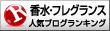今回はブログ初心者が「さあ始めるぞ!」と思った時に誰もがつまずく初期設定についてです。
私はYouTube動画を見ながら、そのとおりに設定し、なんとかクリアしました。
何のガイドもなしに自分一人で正しく設定するのは至難の技であったと思うので、同じように困っている人の助けになればと思い、記事にしました。
基本的には、
リベ大の「ブログ基礎講座」を見てください!
の一言で終わる話ですが全7本(第1~6回 + 番外編)中、必ずしも初期設定とは関わりのない動画もあるので各回の概要を紹介した上で動画を添付し、回によってはコメントをつけています。
前回記事「ブログ事始 きっかけは「両学長リベラルアーツ大学」YouTube動画」は私が「ブログを始めよう」と思ったきっかけについてお話しするとともに、ブログをめぐる状況や展望が見渡せる概説として最善・最強と思われる動画を紹介しました。そちらもあわせてお読みいただけたら幸いです。

- 初期設定には、リベ大の「ブログ基礎講座」を見よう!
- 【第1回】ブログで稼ぐ仕組みとは? 初心者がWordPressを使って稼げるブログを作る手順を丁寧に解説!
- 【第2回】ブログ運営するのに抑えておきたい基礎知識「サーバー・ドメイン・WordPress」について分かりやすく解説
- 【第3回】超簡単!ConoHa WINGでサーバー・ドメイン・WordPress・ブログテーマの契約と初期設定をしよう
- 【第4回】必須プラグインと導入方法!WordPressでブログ運営するのに抑えておきたいプラグイン6選!【Cocoon編】
- 第5回と第6回はオプション(個人的見解です)
- 【番外編1】便利なツールを紹介!<サーチコンソール>と<アナリティクス>の違いと設定を解説
初期設定には、リベ大の「ブログ基礎講座」を見よう!
リベ大の動画はほとんど両学長が語っていますが、「ブログ基礎講座」の話し手は、あんば~さんです。
これを見ればあなたもブログがはじめられる!
なんとでも言って下さい。
YouTubeだから、ぜんぜんお金はかからないので、誰も損しません。
それに、ほんとうに助かったんです。
講師のあんば~さんは「基本的なことに絞っている」と言っていますが、これら「基本的なこと」を知らずにブログを続けている人もたくさんいるのではないでしょうか。
ガイドなしにたどり着くには何年かかったか知れないような「基本」の境地です。
まさに独学初心者ブロガーの救世主!
【第1回】ブログで稼ぐ仕組みとは? 初心者がWordPressを使って稼げるブログを作る手順を丁寧に解説!
第1回はワードプレスとは何か、なぜワードプレスがよいのか、収益発生のしくみ、グーグルアドセンスとは、アフィリエイトとはetc. の解説です。
前回記事ブログ事始 きっかけは「両学長リベラルアーツ大学」YouTube動画とも重複するところがありますが、新しい視点もありますので、見ておくことをおすすめします。
具体的な設定に関わる動画は第2回、第3回、第4回、番外編です。
【第2回】ブログ運営するのに抑えておきたい基礎知識「サーバー・ドメイン・WordPress」について分かりやすく解説
第2回は設定に関する概要説明です。これをわかっておかないと第3回以降での設定で自分が何をやっているのかわからなくなる可能性あり。
サーバについて
- サーバとはデータの保管場所
- ブログを開くにはサーバと契約しなければならない。
- どのサーバがよいか:ConoHa Wing、エックスサーバ、MixHostを比較。
結論としてConoHa WINGが推奨されています。
ドメインについて
ドメインとはインターネット上の住所
例えば本ブログ「香りのブログまぐのりあ」の場合はhttps://blogmagnolia.com/。
絶対にしておくべきワードプレスの初期設定
ワードプレスの重要な初期設定は以下の2つ。
- SSL設定
- パーマリンク設定
【第3回】超簡単!ConoHa WINGでサーバー・ドメイン・WordPress・ブログテーマの契約と初期設定をしよう
第3回から、いよいよ初期設定本番です。
サーバConoHa WING
ブログを作るに当たって、まずサーバと契約しなければなりません。
ConoHa WINGとの契約方法の解説になっているので、それ以外のサーバと契約する場合は画面や入力手順が異なってくると思います。
ConoHa WINGにするなら必見!
そう。初心者にとっては大変に複雑です。でも、動画では実際の画面を使って説明してくれています。
ガイドがあると、サクサクとはいかなくても、わからないところで止まって何時間も検索に手間どるようなことはありません。
ただし2020年11月の動画なので、キャンペーン情報などは当時のものです。
ワードプレスの設定
第2回動画でワードプレスの初期設定では
- SSL設定
- パーマリンク設定
が重要とされていましたが、SSL設定はConoHa WINGの設定とともに終了しています。
「ワードプレス設定」で解説されているのは以下の2つ。
- パーマリンク設定
- テーマの有効化(子テーマを選ぶ)
【第4回】必須プラグインと導入方法!WordPressでブログ運営するのに抑えておきたいプラグイン6選!【Cocoon編】
第4回は必須プラグインの紹介です。
必須プラグイン6選
プラグインとはワードプレスの拡張機能のようなものです。
いろいろあるのですが、最低限入れておいたほうがいいものが紹介されています。
- BackWPup(バックアップ)
- XML Sitemaps(SEO対策)サーチコンソール登録について説明あり。
- Invisible reCAPTCHA(スパム対策)
- SiteGuard WP Plugin(セキュリティ対策。管理画面にアクセスされるのを防ぐ)
- WebSub/PubSubHubbub(SEO対策。インデックスの早期化=検索結果に早く出てくる)
- WP Multibyte Patch(日本語環境で正しく動作させるために必要)
実際に追加しながら、個々のプラグインの解説あり。
https://www.youtube.com/watch?v=dqjTQEurxuw
「目次」と「お問い合わせ」は必要
最初のほうで軽く「目次を入れたり、セキュリティを強化したり、お問い合わせフォームを作成したり、いろいろなプラグインがある」と言っておきながら、3例のうち上記必須プラグイン6選に入っているのはセキュリティ強化だけ。
「目次」と「お問い合わせフォーム」も要ると思うんですけどね。
サラッと言われているものだから、ブログ作成時には忘れていて、自分でシコシコ目次を作っていたこともあります。
プラグインRich Table of Contentsを発見して、
「な~んだ、あるんじゃ~ん!」
とショックを受けたのでした。
そして、お問い合わせフォームはContact Form 7を使っています。
いずれも何かを検索していて偶然に見つけたプラグインです。他にもいいプラグインがあるのかもしれません。
プラグインを入れすぎてはいけない
それにしてもプラグインの名前はどうしてこう変なのでしょうか。最悪はWebSub/PubSubHubbubですね。一生、覚えられそうにありません。
もっとも動画でも言われているように似たような名前のプラグインがないから探しやすいというメリットはありますけど。
なお、プラグインは入れすぎると不具合が生じるので、便利だからとやたらと入れないで、必要なものだけに絞ったほうがいいと言われています。
第5回と第6回はオプション(個人的見解です)
第5回「広告を掲載して収益を得る方法!」はとりあえずブログ開設にあたっては必要ないので、しばらくしてからゆっくり見てもいいでしょう。
それに【Cocoon編】なので、異なるテーマを使っている人は参考にしにくいところがあります。【Cocoon編】があるなら他のテーマについても【〇〇編】があるのかと期待してしまいますが、それはないようです。残念!
第6回「講師あんば〜がブログを続けるコツや収益化までの体験談を語る」は、あんば~さんの体験談が語られています。一見の価値はありますが、初期設定とは関わりがないので、タイトル紹介にとどめます。
【番外編1】便利なツールを紹介!<サーチコンソール>と<アナリティクス>の違いと設定を解説
「番外編」となっていますが、とても重要なグーグルアナリティクスの設定方法の解説です。
グーグルアナリティクスはかなり複雑で、私はいまだに使いこなせていませんが、どのくらいの人がサイトを訪れているかがわかり、励みになります。
もちろん、来てくれる人が少なくて落ち込む人もいるので、精神衛生上、最初は見ないほうがいいとも言われています。
私の場合は当初から誰かしら来てくれていました。
「友人かな、親戚かな」と思っていたのですが、NEW VISITORがけっこういるので、そういうわけでもなさそうです。
どこから入ってきたのか、いまだに謎です。
初期設定さえすめば、あとは投稿するだけです。
時間的・労力的には、そこからが大変なのですが、最初のつまづきの石は初期設定。
ブログ3ヶ月でやめる人が多いと聞きますが、その前に初期設定でやめる人もけっこう多いのではないかと個人的には思っています。
また開設にはこぎつけても、設定が不十分なために検索結果に反映されにくいブログになっている例も多いのではないでしょうか。
というわけで微力ながらブログの初期設定のガイドのガイドを書いてみました。
かく言う私も、まだまだ、簡単にできることを知らずに間違っていることがたくさんあるのかもしれませんが。

最後まで読んでくださってありがとうございました。